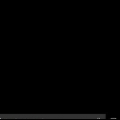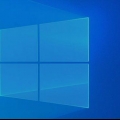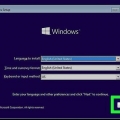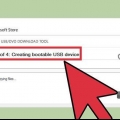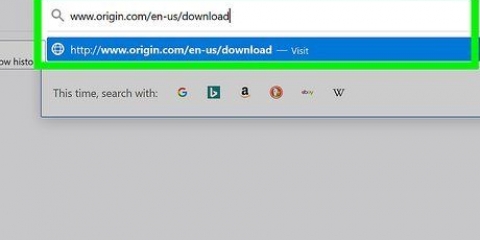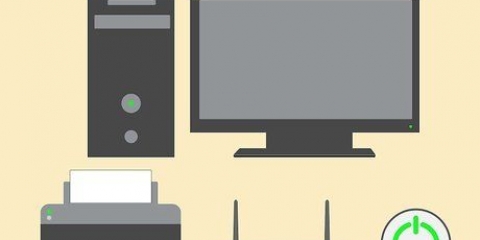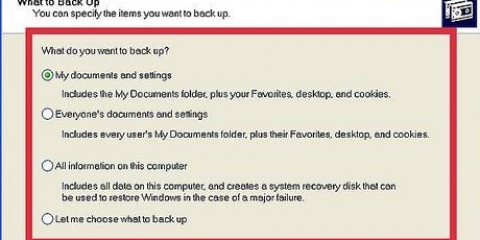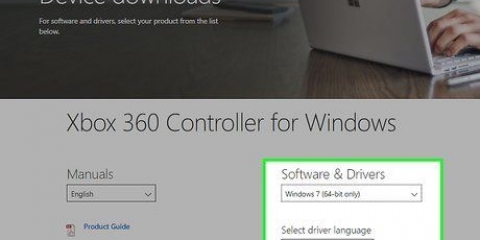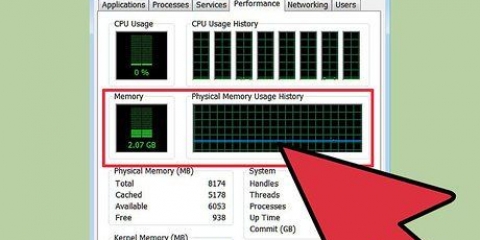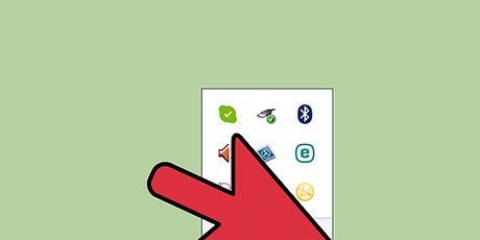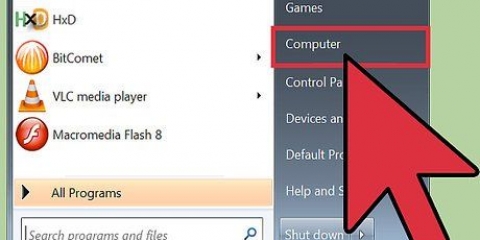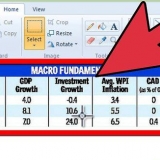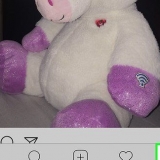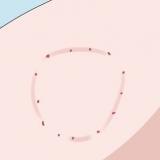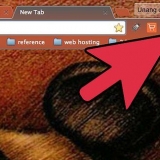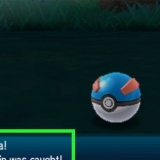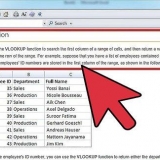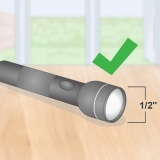Klik op die Windows Start-ikoon in die onderste linkerhoek. Klik op die Aan/Af-knoppie. Liefdes skuif gedruk en klik Begin oor. klik op Die oplossing van probleme. klik op Gevorderde opsies. klik op Begin oor. Druk 4 wanneer Windows weer begin.





Kenners in die rekenaarsekuriteitsbedryf beveel aan om wanware-skanderingsagteware af te laai soos Malwarebytes, BitDefender gratis uitgawe, SuperAntiSpyware en avast Jy kan ook die Microsoft-hulpmiddel vir die verwydering van kwaadwillige sagteware gebruik. Om dit te doen, kies die Windows Start-kieslys en tik "Windows Security" en klik op die Start-kieslys. Maak seker dat malware-skandering geaktiveer is en klik Vinnige kyk.






Bespeur wanware
Inhoud
Wanware, kort vir "kwaadwillige sagteware", het die vermoë om jou rekenaar te besmet tot die punt waar dit jou persoonlike inligting insamel, toegang tot programme of stelsels op jou netwerk verkry en jou rekenaar verhoed om doeltreffend te werk. Daar is verskeie tekens wat kan aandui dat jou rekenaar deur wanware besmet is, en sekere stappe wat jy kan neem om alle wanware op jou rekenaar op te spoor en te verwyder. Hierdie handleiding sal jou wys hoe om wanware op jou rekenaar op te spoor.
Trappe
Metode1 van 2: Bespeur wanware gebaseer op rekenaargedrag

1. Kyk of jou bedryfstelsel opgedateer is. Die opdatering van jou bedryfstelsel kan vervelig wees. Stelselopdaterings bevat egter dikwels belangrike sekuriteitsreëlings. As jy vermoed dat jy wanware op jou rekenaar het, maak seker jou bedryfstelsel is op datum.
- Jy kan Dateer Windows op via `Opdatering en sekuriteit` in Windows-instellings.
- Op `n Mac, werk die bedryfstelsel op deur te druk Stelselvoorkeure klik in die Apple-kieslys en klik dan Sagteware opdatering. In ouer weergawes van macOS kan jy die stelsel in die App Store opdateer.

2. Kyk of jy baie pop-ups sien. As jou rekenaar met wanware besmet is, sal jy dalk baie pop-ups en advertensies sien. Moenie sagteware aflaai wat deur `n opspringer geadverteer word nie, selfs al is dit adverteer teen virus of teen wanware sagteware. Laai sagteware slegs van betroubare webwerwe af.

3. Soek vir onbekende nutsbalkitems en ikone. As jy nuwe nutsbalkitems, blaaieruitbreidings of ikone sien wat jy nie herken as iets wat jy geïnstalleer het nie, is jou rekenaar dalk met wanware besmet.

4. Wees op die uitkyk vir herleidings na onverwagte webblaaie. As jou webblaaier jou tuisblad verander of jou na onverwagte bladsye herlei terwyl jy op die internet blaai, kan jou rekenaar met wanware besmet wees.

5. Kyk of jou rekenaar stadiger as gewoonlik werk. Die meeste wanware sal take in die agtergrond laat loop wat `n hoër persentasie van jou rekenaar se hulpbronne verbruik. As jou rekenaar stadig loop, selfs met geen ander programme wat loop nie, kan jou rekenaar met wanware besmet wees.

6. Maak seker dat jou antivirusprogrammatuur en firewalls afgeskakel is. Sommige wanware het die vermoë om antivirusprogrammatuur en firewalls tydelik op jou rekenaar te deaktiveer sonder jou toestemming. Kyk of jou antivirusprogrammatuur en firewallsagteware loop.

7. Kyk of jou rekenaar meer gereeld ineenstort. Sommige wanware sal sekere lêers beskadig of uitvee wat nodig is om jou rekenaar doeltreffend te laat loop. As jou bedryfstelsel of sekere toepassings vries, stadig loop of lukraak en onverwags ineenstort, het jy dalk wanware op jou rekenaar.

8. Kyk of jou rekenaar hardeware op opdragte reageer. In sommige gevalle verhoed wanware-infeksies jou om jou muis, drukker en sleutelbord te gebruik en kan selfs sekere funksies deaktiveer. As jy nie die normale funksies op jou rekenaar kan gebruik nie, is jou rekenaar dalk met wanware besmet.

9. Soek enige ongewone foutboodskappe wat jy ontvang het. Soms sal wanware jou rekenaar beskadig en veroorsaak dat vreemde of ongewone foutboodskappe verskyn wanneer jy sekere programme probeer gebruik of oopmaak. Gereelde foutboodskappe kan aandui dat jou rekenaar met wanware besmet is.

10. Kyk of jou persoonlike e-pos en sosiale media-rekeninge gekap is. As jy vreemde e-posse in jou inkassie sien wat jy nie geskep het nie, of boodskappe en kletse in jou sosiale media-rekeninge wat jy nie persoonlik gestuur het nie, is jou stelsel dalk met wanware besmet.
Metode 2 van 2: Opsporing van wanware met behulp van gereedskap en ander sagteware

1. Moenie wagwoorde of persoonlike inligting op jou rekenaar invoer nie. Baie wanware het die vermoë om op te spoor wat jy op jou rekenaar tik. As jy vermoed dat jou rekenaar met wanware besmet is, hou op om jou rekenaar vir bankdienste of inkopies te gebruik en moenie wagwoorde of persoonlike inligting op jou rekenaar invoer nie.

2. Begin Windows in veilige modus. Gebruik die volgende stappe om Windows 8 en 10 in veilige modus te begin.

3. Klik op Windows Start
en tik Skyf skoonmaak. By verstek is die Windows Start-ikoon links onder op die taakbalk. Dit wys die Start-kieslys. Tik `skyfskoonmaak` om Skyfopruiming in die Windows Start-kieslys te vertoon.
4. klik opSkuifruiming. Gly skoonmaak begin.
Wanneer jy gevra word om `n skyfstasie te kies, kies die aandrywer waar Windows geïnstalleer is. Dit is gewoonlik die `C:`-aandrywing.

5. Klik op die merkblokkie
langs "Tydelike internetlêers" en "tydelike lêers". Dit is in die `Lêers om uit te vee`-boks in Skyfopruiming.
6. klik op Maak stelsellêers skoon. Dit is aan die onderkant van Skyfopruiming. Dit sal tydelike lêers op jou rekenaar uitvee.
Jy sal dalk `n stasie op jou rekenaar moet kies. Begin met die stasie waar Windows geïnstalleer is en herhaal vir enige bykomende dryf.

7. klik opOK. Wanneer jou rekenaar klaar is met die verwydering van die tydelike internetlêers, klik OK om Skyfskoonmaak toe te maak.

8. Gaan na `n webwerf wat `n derdeparty-wanware-skanderingsprogram bied. `n wanware skandeerder skandeer jou rekenaar en bespeur bestaande wanware, insluitend wanware wat dalk nie deur jou huidige antivirus opgespoor is nie.

9. Laai die malware-skanderingsprogram af. Klik op die aflaai-knoppie op die webwerf om die wanware-skanderingsagteware af te laai. Klik op die uitvoerbare lêer in Downloads om die sagteware te installeer. In die meeste gevalle sal `n installasie-assistent jou help om die program af te laai en te installeer. Volg die instruksies in die installasie-assistent om die installasie te voltooi.
As jy nie toegang tot die internet op die besmette rekenaar kan kry nie, laai die skanderingsinstrument af na `n USB-stokkie en kopieer dit dan na die besmette rekenaar.

10. Begin die anti-malware-toepassing. Nadat dit op jou rekenaar afgelaai is, kan jy die toepassing vanaf die Windows Start-kieslys laat loop.

11. Dateer die malware-skandeerder op. Voordat jy `n wanware-skandering op jou rekenaar laat loop, kies die opsie om te kyk vir opdaterings in jou wanwareskandeerder en maak seker die program is op datum.

12. Kies die opsie om `n vinnige skandering op jou rekenaar uit te voer met die malware-skandeerder. In die meeste gevalle neem `n vinnige skandering tot 20 minute om wanware te soek en op te spoor. `n Volledige skandering kan `n paar uur neem, maar jou rekenaar sal meer deeglik geskandeer word.

13. Verwyder die wanware van jou rekenaar soos versoek. Die sagteware kan `n dialoogkassie vertoon wat alle wanware-infeksies bevat saam met die opsie om alle wanware te verwyder.
As geen wanware op jou masjien opgespoor is nie, probeer `n volledige skandering in plaas van `n vinnige skandering. `n Volledige skandering kan tot 60 minute of meer neem.

14. Herbegin jou rekenaar. Begin jou rekenaar normaalweg nadat jy die malware van jou masjien verwyder het.

15. Verifieer dat jou antivirus sagteware geaktiveer is. Maak seker dat jy altyd betroubare antivirusprogrammatuur geïnstalleer en aan die gang het. Maak seker dat jy gereeld virusse en wanware-skanderings op jou rekenaar uitvoer.
As jou rekenaar steeds stadig is, vries, of ander probleme ondervind wat jy vermoed deur wanware veroorsaak kan word, probeer `n ander teen-wanware program. As jy steeds probleme ondervind, moet jy dalk jou belangrike lêers rugsteun en Windows herinstalleer, of kontak `n IT-professionele persoon.
Wenke
- Mac-rekenaars is minder geneig tot wanware as Windows-rekenaars, maar kan steeds voordeel trek uit antivirustoepassings. Vir Mac-rekenaars beveel kenners in die rekenaarsekuriteitsbedryf aan om antivirusprogramme soos Norton Antivirus, Avira Free Mac Security, Comodo Antivirus en Avast Free Antivirus te gebruik.
Waarskuwings
- Voordat jy antivirus- of wanware-skanderingsagteware aflaai, maak seker dat die webwerf waarvan jy die sagteware aflaai betroubaar en wettig is. Sommige webwerwe bied dalk wanware wat as antivirusprogrammatuur vermom is, wat jou masjien sal beïnvloed en besmet.
Artikels oor die onderwerp "Bespeur wanware"
Оцените, пожалуйста статью
Gewilde